lephone 刷机说明
黑莓——使用WIPE.exe软件刷机教程综合版
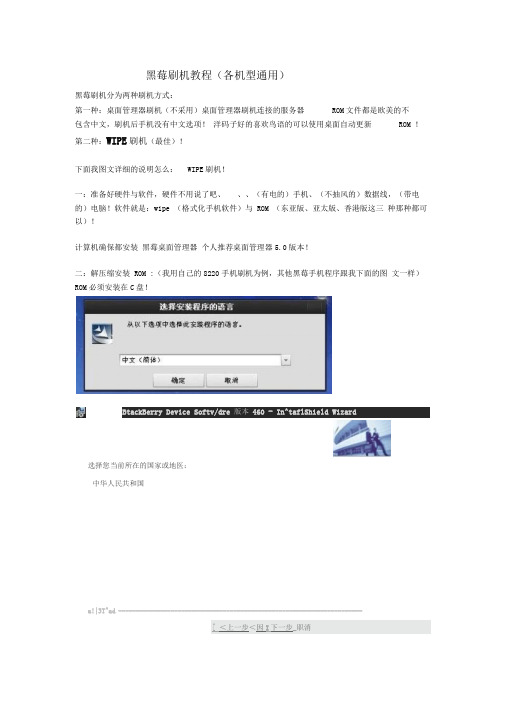
黑莓刷机教程(各机型通用)黑莓刷机分为两种刷机方式:第一种:桌面管理器刷机(不采用)桌面管理器刷机连接的服务器ROM文件都是欧美的不包含中文,刷机后手机没有中文选项!洋码子好的喜欢鸟语的可以使用桌面自动更新ROM !第二种:WIPE刷机(最佳)!下面我图文详细的说明怎么:WIPE刷机!一:准备好硬件与软件,硬件不用说了吧、、、(有电的)手机、(不抽风的)数据线,(带电的)电脑!软件就是:wipe (格式化手机软件)与 ROM (东亚版、亚太版、香港版这三种那种都可以)!计算机确保都安装黑莓桌面管理器个人推荐桌面管理器5.0版本!二:解压缩安装 ROM :(我用自己的8220手机刷机为例,其他黑莓手机程序跟我下面的图文一样)ROM必须安装在C盘!BtackBerry Device Softv/dre 版本460 - In^taflShield Wizard选择您当前所在的国家或地医:中华人民共和国a!|3T^ad ----------------------------------------------------------------------[ <上一步<因I下一步_职消这里切记:不要勾选那个:是,我想启动应用程序加载程序!!直接点击完成!三:进入 C 盘T program files 宀 com mon files research in moti on appload B除 ven dor 这个文件!删除这个文件后关闭文件夹框子,一定要关闭!四:用数据线连接手机和电脑,打开WIPE 软件点击:开女台WIPE•黒莓一St・IPE程序VI,程序:B E黒毒WIFE教学如果你的師已经莫名的出皓,而且无可救药’甚至刷机都无运解决问题'那么就有必要班FE机黑了°什么是WIPE?""就是除除>就是注你的師什金都没有了>燃后再刷机即可.一■引用[茸战胜佛1的话操作再简卑不过了:将你的黑莓与电脑连接->第二步点击开始WTFE [眨眼间你的盼就只会说5M啦]第三步刷ROM专业术马查杀莪件术马董家20聽点击免费下载点击后手机自动从新启动,然后手机显示:507就可以刷机了这就是507的图片!五:关闭 WIPE 软件,打开: C 盘T program files 宀 com mon files research inmotion T apploader 找到loader关闭文件夹窗口,开始刷机!建议:找到这个loader后发送到桌面快捷模式,然后关闭窗口,在桌面双击Loader开始刷机!六:然后出现对话框什么USB端口之类的直接下一步,不要管他;一直到出现下面的图片:------- 附加内容-------------------------- 附加信息------------------------------一条条说,以我的 8320刷机为例,其他机型差别不大。
Lephone刷机教程

刷MIUI之前必须做的步骤,有不会刷藕粉1.0的朋友可以看看首先,卡刷allmod1.0中的image文件,也就是安装传统方法,将image文件夹解压出来,复制到sd卡根目录,关机,保证电量80%以上按住魔镜键轻按电源键,等待刷机完成。
下面是刷入recovery~2、关机按住音量上+开机,进入fastboot模式(这样操作可以检验allmod1.0是否卡刷成功,如果确定已经刷入1.0系统,可省略这一步)3、解压recovery压缩包内的文件到任意找得到的目录4、手机连接电脑(以下和线刷做法相同)5、直接运行LePhone_Flash.exe(也就是商务通)6、按提示操作,可以跳过复制刷机文件的过程,因为要刷的recovery.img已经放好了7、单击recovery.img,确定,单击刷写,等待刷写完成,重启8、需要进入recovery时,关机按住音量减+开机,即可recovery刷机工具W100下载地址/file/an4cfdow#W101下载地址/file/dpyk5p9z#C101下载地址/file/c2bexpkf#S1下载地址/file/dpyk5f5s#有些朋友不会刷miui系统,我给大家讲解一下:需要先刷1.0和re,然后要清理缓存区和清除回复出厂设置,miui下载后是zip包,不要解压,直接放到sd卡根目录下,然后音量-和电源开机进入recovery模式,选择从sd卡安装zip,等提示完成就成功了,重启就ok了miui固件:W101及S1下载地址/e04ei971os网盘密码:mcmingmcmi,附件解压密码mcmingW100下载地址:/file/c246glq9#这是Chita版的,我试过豌豆荚不偏色,摄像可用,wifi可用,前置摄像头画面拉长,一切正常~不知道我这么说大家明白吗?希望加点分哦!谢谢大家。
乐丰 TD8208 刷机教程
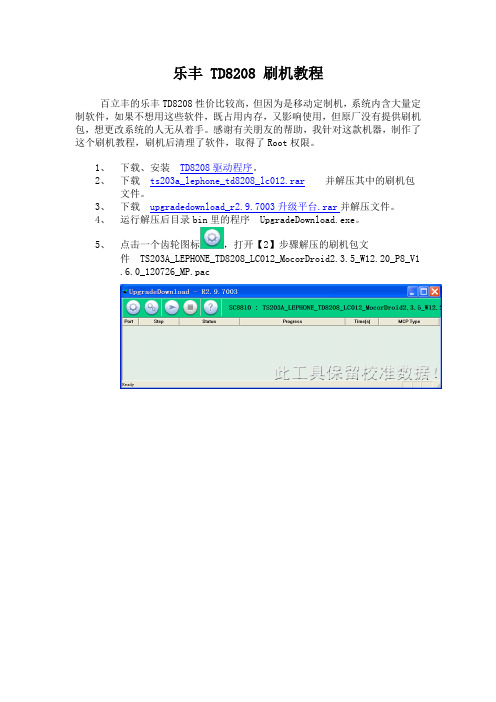
乐丰 TD8208 刷机教程百立丰的乐丰TD8208性价比较高,但因为是移动定制机,系统内含大量定制软件,如果不想用这些软件,既占用内存,又影响使用,但原厂没有提供刷机包,想更改系统的人无从着手。
感谢有关朋友的帮助,我针对这款机器,制作了这个刷机教程,刷机后清理了软件,取得了Root权限。
1、下载、安装TD8208驱动程序。
2、下载ts203a_lephone_td8208_lc012.rar并解压其中的刷机包文件。
3、下载upgradedownload_r2.9.7003升级平台.rar并解压文件。
4、运行解压后目录bin里的程序UpgradeDownload.exe。
5、点击一个齿轮图标,打开【2】步骤解压的刷机包文件TS203A_LEPHONE_TD8208_LC012_MocorDroid2.3.5_W12.20_P8_V1.6.0_120726_MP.pac6、点击多个齿轮的配置图标,将里面的速率配置为115200.7、打开我的电脑,进入个人临时目录C:\Documents and Settings\chenbo\Local Settings\Temp \,(参考上图FileName列),找到类似这样的目录:_DownloadFiles112275023 ,其中的system.img就是我们要改的文件。
情形如下:8、下载yaffs2img浏览器.rar,并解压文件。
9、运行yaffs2img浏览器.exe10、点击“选取yaffs2 img”,打开【6】步骤中看到的system.img 文件。
11、点击左边目录树中的app,刷机包里的预置应用就显示出来了12、删除不需要的,我是这样保留的13、下载root.zip,解压后,找到里面的文件Superuser.apk 放到【11】步骤的app 目录里,找到里面的文件Su 放到bin 目录里,14、点击“整理另存”,弹出“存储参数”窗口,不做更改,点击“确定”,把修改后的刷机包另存在一个别的位置,比如桌面,文件名还是用system.img。
安卓平板电脑刷机教程之一键刷机
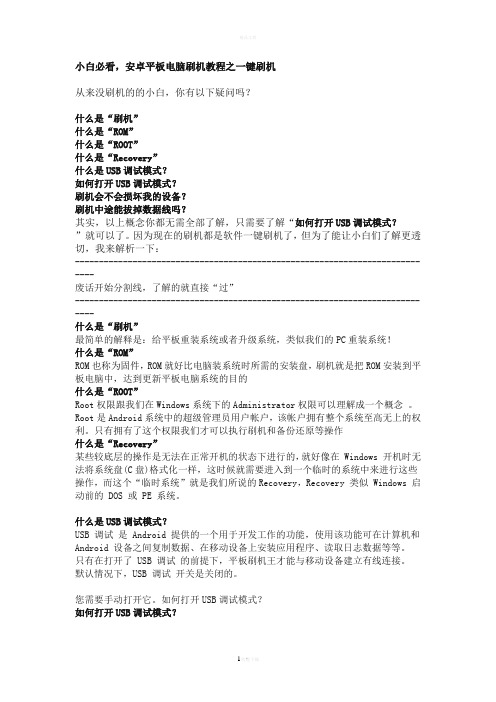
小白必看,安卓平板电脑刷机教程之一键刷机从来没刷机的的小白,你有以下疑问吗?什么是“刷机”什么是“ROM”什么是“ROOT”什么是“Recovery”什么是USB调试模式?如何打开USB调试模式?刷机会不会损坏我的设备?刷机中途能拔掉数据线吗?其实,以上概念你都无需全部了解,只需要了解“如何打开USB调试模式?”就可以了。
因为现在的刷机都是软件一键刷机了,但为了能让小白们了解更透切,我来解析一下:----------------------------------------------------------------------------废话开始分割线,了解的就直接“过”----------------------------------------------------------------------------什么是“刷机”最简单的解释是:给平板重装系统或者升级系统,类似我们的PC重装系统!什么是“ROM”ROM也称为固件,ROM就好比电脑装系统时所需的安装盘,刷机就是把ROM安装到平板电脑中,达到更新平板电脑系统的目的什么是“ROOT”Root权限跟我们在Windows系统下的Administrator权限可以理解成一个概念。
Root是Android系统中的超级管理员用户帐户,该帐户拥有整个系统至高无上的权利。
只有拥有了这个权限我们才可以执行刷机和备份还原等操作什么是“Recovery”某些较底层的操作是无法在正常开机的状态下进行的,就好像在 Windows 开机时无法将系统盘(C盘)格式化一样,这时候就需要进入到一个临时的系统中来进行这些操作,而这个“临时系统”就是我们所说的Recovery,Recovery 类似 Windows 启动前的 DOS 或 PE 系统。
什么是USB调试模式?USB 调试是 Android 提供的一个用于开发工作的功能,使用该功能可在计算机和Android 设备之间复制数据、在移动设备上安装应用程序、读取日志数据等等。
展讯cpu的手机怎么刷机
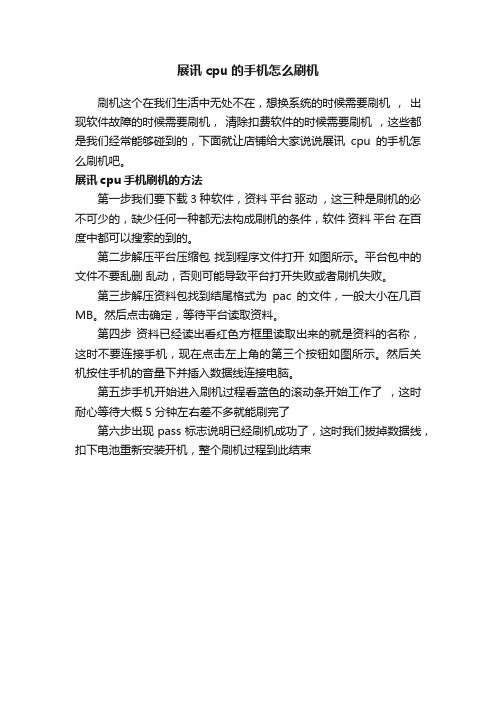
展讯cpu的手机怎么刷机
刷机这个在我们生活中无处不在,想换系统的时候需要刷机,出现软件故障的时候需要刷机,清除扣费软件的时候需要刷机,这些都是我们经常能够碰到的,下面就让店铺给大家说说展讯cpu的手机怎么刷机吧。
展讯cpu手机刷机的方法
第一步我们要下载3种软件,资料平台驱动,这三种是刷机的必不可少的,缺少任何一种都无法构成刷机的条件,软件资料平台在百度中都可以搜索的到的。
第二步解压平台压缩包找到程序文件打开如图所示。
平台包中的文件不要乱删乱动,否则可能导致平台打开失败或者刷机失败。
第三步解压资料包找到结尾格式为pac的文件,一般大小在几百MB。
然后点击确定,等待平台读取资料。
第四步资料已经读出看红色方框里读取出来的就是资料的名称,这时不要连接手机,现在点击左上角的第三个按钮如图所示。
然后关机按住手机的音量下并插入数据线连接电脑。
第五步手机开始进入刷机过程看蓝色的滚动条开始工作了,这时耐心等待大概5分钟左右差不多就能刷完了
第六步出现pass标志说明已经刷机成功了,这时我们拔掉数据线,扣下电池重新安装开机,整个刷机过程到此结束。
黑莓手机刷机教程9630(聚莓堂制作)
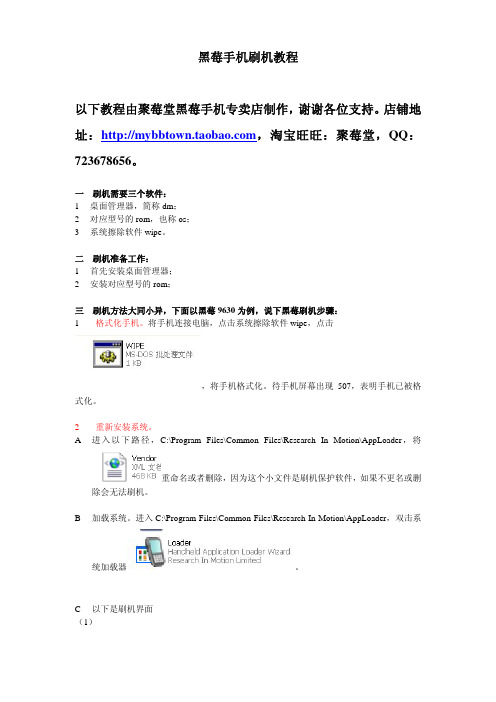
黑莓手机刷机教程
以下教程由聚莓堂黑莓手机专卖店制作,谢谢各位支持。
店铺地址:,淘宝旺旺:聚莓堂,QQ:723678656。
一、刷机需要三个软件:
1、桌面管理器,简称dm;
2、对应型号的rom,也称os;
3、系统擦除软件wipe。
二、刷机准备工作:
1、首先安装桌面管理器;
2、安装对应型号的rom;
三、刷机方法大同小异,下面以黑莓9630为例,说下黑莓刷机步骤:
1、格式化手机。
将手机连接电脑,点击系统擦除软件wipe,点击
,将手机格式化。
待手机屏幕出现507,表明手机已被格式化。
2、重新安装系统。
A、进入以下路径,C:\Program Files\Common Files\Research In Motion\AppLoader,将
重命名或者删除,因为这个小文件是刷机保护软件,如果不更名或删除会无法刷机。
B、加载系统。
进入C:\Program Files\Common Files\Research In Motion\AppLoader,双击系
统加载器。
C、以下是刷机界面
(1)
(2)
(3)
(4)系统应用程序选择界面
说明:
语言和输入法支持必选:英语
远东语言和输入法支持必选:三个中文,如下图
其他的根据自己的需要选择你要用的程序。
建议选择以下程序:
选择完毕之后,点击下一步。
(5)
(6)
(7)
到出现此界面,整个刷机过程已经结束,等手机重启后,根据手机设置向导设置好手机即可使用。
Ps:菜鸟级莓友请不要轻易wipe你的机器。
黑莓刷机图文简易教程
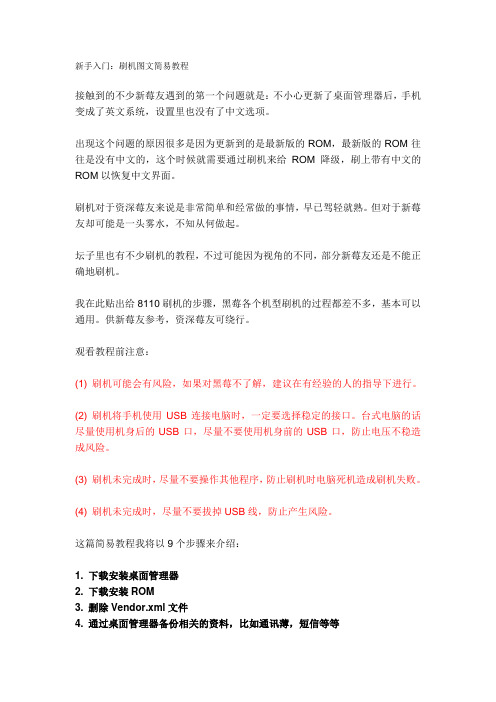
新手入门:刷机图文简易教程接触到的不少新莓友遇到的第一个问题就是:不小心更新了桌面管理器后,手机变成了英文系统,设置里也没有了中文选项。
出现这个问题的原因很多是因为更新到的是最新版的ROM,最新版的ROM往往是没有中文的,这个时候就需要通过刷机来给ROM降级,刷上带有中文的ROM以恢复中文界面。
刷机对于资深莓友来说是非常简单和经常做的事情,早已驾轻就熟。
但对于新莓友却可能是一头雾水,不知从何做起。
坛子里也有不少刷机的教程,不过可能因为视角的不同,部分新莓友还是不能正确地刷机。
我在此贴出给8110刷机的步骤,黑莓各个机型刷机的过程都差不多,基本可以通用。
供新莓友参考,资深莓友可绕行。
观看教程前注意:(1) 刷机可能会有风险,如果对黑莓不了解,建议在有经验的人的指导下进行。
(2) 刷机将手机使用USB连接电脑时,一定要选择稳定的接口。
台式电脑的话尽量使用机身后的USB口,尽量不要使用机身前的USB口,防止电压不稳造成风险。
(3) 刷机未完成时,尽量不要操作其他程序,防止刷机时电脑死机造成刷机失败。
(4) 刷机未完成时,尽量不要拔掉USB线,防止产生风险。
这篇简易教程我将以9个步骤来介绍:1. 下载安装桌面管理器2. 下载安装ROM3. 删除Vendor.xml文件4. 通过桌面管理器备份相关的资料,比如通讯薄,短信等等5. 下载WIPE,并WIPE手机(如果对刷机不是很了解的话,建议忽略5.步骤,直接进入6.)6. 应用程序加载器7. 刷机注意事项8. 设置向导9. 其他设置1. 下载安装桌面管理器桌面管理器下载地址/thread-405777-1-1.html在电脑上安装下载下来的桌面管理器文件,一路下一步即可。
这里有桌面管理器的安装和使用教程,也可以参考一下/thread-417141-1-1.html2. 下载安装ROM这里有很齐全的rom下载/thread-405777-1-1.html也可以到down. max pda. com (去掉空格)搜索如“8110 ROM”或“8110 OS”之类的关键词进行下载。
非智能机刷机教程

诺基亚手机凤凰刷机教程(非智能机推荐)在诺基亚的手机使用群体之中,非智能机是占主流的,5300,6300,更是主流中的主流,甚至连路边卖菜的大妈手里拿的都是5300,既然这样的手机在手机中占据着那么大的地位,那么作为一个机油的大家肯定会想要将自己手中心爱的机机得到最大限度的扩展,那么,在扩展之前,刷机则是一个必经的过程,没有最新的系统的确保,就没办法保证能够有效的进行扩展,非智能机的刷机的话,使用凤凰刷机软件能够进行有效的刷机,而另一种在线刷机的方式,则因为不能彻底清空本机而容易产生未知错误,废话不多说,以下是凤凰刷机教程。
刷机的准备工作刷机之前要做的当然是刷机准备啦,完善的准备能够让刷机的过程能够更好的进行,也能确保手机内的资料的完整,所以,请大家严谨的做好刷机的准备工作。
1.将电话号码转移到SIM卡,手机内需要的东西转移到存储卡,为什么不用PC 套件进行备份呢?因为套件会针对机型和版本进行备份,刷机之后版本发生了变化,这时候再恢复自然就会出错甚至出现死机的现象。
2.确保存储卡没有设置密码,具体方法为:打开百宝箱或者多媒体,在存储卡图标上点击左软键,看看是否有删除密码之类的选项,如果有,请删除密码,如果不知道密码,请不要刷机,除非你不想要你的存储卡了,那就可以当我没说。
3.关掉杀毒软件和防火墙,因为很多此类软件会限制刷机软件,导致不能正常刷机。
4.确保数据线能够正常使用,如果不能还是睡觉去吧,刷啥啊,哪凉快哪待着去。
5.查看PC套件的版本,就在帮助--关于那,如果是6.85以上的版本,那就考虑重装系统或者Ghost恢复系统吧,6.86开始的套件已经封锁凤凰刷机了的。
凤凰刷机教程:1.下载凤凰软件现在常用的凤凰有两种,分别是凤凰2006和凤凰2007,其中凤凰2006适用于2007年之前发售的手机,凤凰2007适用于2007年发售的手机,在此提醒一下,新的不一定就是好的,2007在刷5300等07年前发售的手机时是会容易出错的,以下给出两个软件的链接,请大家自行下载。
华为荣耀6(L01移动版)刷机教程最方便的刷机方式

华为荣耀6(L01移动版)刷机教程最方便的刷机方式华为荣耀6(L01移动版) 刷机教程最方便的刷机方式暂无评价|42人阅读|3次下载|举报文档1、升级注意事项1.1 注意事项一请详细阅读该版本的特性说明后,谨慎升级。
(1). 软件版本要求保证手机升级前使用的为华为原始版本,没有进行其他网上非官方版本的升级,否则有升级不成功的风险并可能引入未知问题。
请不要尝试其他国家的订制版本,否则有升级不成功的风险并可能引入未知问题。
(2). 硬件版本要求该软件仅适用于H60-L01手机硬件,如果使用其他手机型号的软件升级可能造成不能开机的后果。
对于用户由于违反以上注意事项导致的手机故障,华为不予保内维修。
1.2 注意事项二升级过程会擦出用户数据,如果有重要内容,建议在升级前先做好备份。
为了确保升级过程中电池电量充足,建议在升级过程中连接USB 线供电。
2、版本要求2.1 历史版本信息表. 以下版本可以升级到B111SP02版本H60-L01 V100R001CHNC00B110SP02H60-L01 V100R001CHNC00B111SP012.2 升级环境适用于H60-L01手机软件,需要使用MICRO SD卡升级2.3 升级文件清单 File Name软件主升级包 dload\UPDATE.APP升级工具 MICRO SD卡3、升级准备3.1 检查升级环境是否符合要求检查MICRO SD卡是否可以读写,SD卡的剩余空间须大于软件包。
建议使用Sandisk,Kingstone, 或Kingmax。
3.2 检查升级软件包请按照2.3,检查软件升级包。
4、升级说明升级方式有两种:强制升级和正常升级。
强制升级适用于手机无法开机,需要修复的情况,或者其他需要的情形。
正常升级适用于用户进行版本升级或者其他需要的情形。
5、升级操作注意:1.升级操作会擦除用户数据,升级前请将重要数据和应用做好备份。
2.在升级过程中,保证电池电量要大于15%。
乐phone刷机方法(卡刷和线刷)

现在来说一下小乐的刷机,很多机友拿到非官方的固件都不知道要如何下手,我现在来对刷机做一个全面的说明!小乐的刷机方法有两种,一是卡刷(就是官方给的方法,参考大大的帖子,三分钟搞定刷机的那个,地址不贴了,你要是不知道这个帖子,说明你肯定从未刷过机),二是线刷。
两种方法各有优缺点!卡刷方便,容易上手,没有计算机常识也可以操作,但如果出错容易变砖。
线刷呢,因为只需要刷几个*.img文件,就算出错手机也不会变砖,只是不能正常开机而已,重刷即可。
所以选择哪种刷机方法,就由机友自己决定了!卡刷方法:1.格式化8G以内的TF卡(8G以上的TF卡我没有,所以没有测试过)为FAT32文件格式。
(当然你要是对自己超有信心就别格式化卡了,里面有点东西也不容易,辛苦找来的东西因为刷机没了也不划算!备份,呵呵)2.在卡的根目录下建立image 的文件夹,将刷机用的固件文件放入到Image文件夹内!就是你在“固件”下载来的文件,解压后文件一般共12个!其中version.conf不是必须的。
就是说必须的文件除version.conf外有11个,少了这几个文件就不能进行卡刷了。
如图:在这里说明一下,如果你要刷非官方的ROM一般只需要用非官方的ROM替换官方的对应文件后就可以进行卡刷了,比如,你要刷的是Z大的固件,他只提供了Boot.img System.img Userdata.img 这三个文件,这三就是是系统的主要文件,你要进行卡刷就只需要用这三个文件替换官方的原来的这三个文件后,就可以进行卡刷了,但没有进行替换的官方刷机文件也必须在里面!3.文件准备好后将TF卡正确的安装到你的手机内,保证当前的电量在80%以上,然后关机。
4.按住魔镜键不放,再按开机键,当手机震动后立即放开开机键,但魔镜键不放开,直到出现白色的小字才放开魔镜键,然后将手机安全的放在一边,等着刷机结束。
5.手机自动重启后卡刷过程就结束了。
相当简单,但要注意的就是:1.卡刷文件一定要齐,不能少。
联想乐PHONE MINI A1 线刷ROM

更新后自动重启,升级完成,整个过程一定不要让机器断电,否则升级会出错,无法再次升级。
特别说明:
1)部分机器image升级未出现自动重启时,会出现以下的触摸屏固件提示界面;
6. 锁屏为小米锁屏。
(PS:如果懂得话可以自己编辑添加更多预置应用哦!)
7. 拨号界面修改为小米界面,加入小米便签,小米管理器,加入中华万年历,加入华丽的看图软件,加入OFFICE办公软件。
8.加入华康少女子体。
【教程】乐phone A1 刷机固件
忠告:自助升级有风险,升级操作要谨慎。如因自助升级操作失误导致的产品问题或者故障,联想将不提供保修服务!
步骤二:备份乐phone上的数据
在乐phone上依次做如下操作(参见图例):
主菜单>备份与恢复>数据备份>本地备份>勾选所要备份的项>点击下一步>开始备份
步骤三:用SD卡升级乐phone
将要升级的乐phone关机,取出SIM卡和机器自带的Micro SD卡
将拷有image文件夹的Micro SD卡插入乐phone,安装电池
在乐phone上依次做如下操作(参见图例):
主菜单>备份与恢复>数据恢复>本地恢复>选择刚才备份好的项目>点击恢复
这个版本的ROM是在源码上修改APK,精简所有无用程序!
1. 默认开启root A1-32AB0,安装superuser,, root explorer.
2. 添加下划锁屏补丁。
高通刷机教程
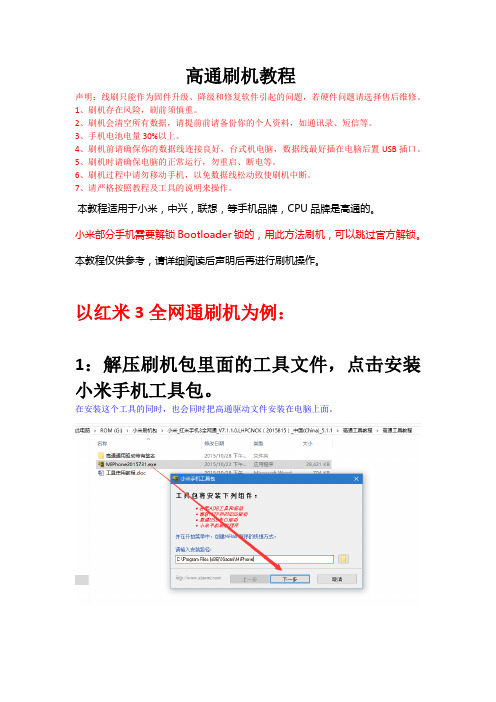
高通刷机教程声明:线刷只能作为固件升级、降级和修复软件引起的问题,若硬件问题请选择售后维修。
1、刷机存在风险,刷前须慎重。
2、刷机会清空所有数据,请提前前请备份你的个人资料,如通讯录、短信等。
3、手机电池电量30%以上。
4、刷机前请确保你的数据线连接良好,台式机电脑,数据线最好插在电脑后置USB插口。
5、刷机时请确保电脑的正常运行,勿重启、断电等。
6、刷机过程中请勿移动手机,以免数据线松动致使刷机中断。
7、请严格按照教程及工具的说明来操作。
本教程适用于小米,中兴,联想,等手机品牌,CPU品牌是高通的。
小米部分手机需要解锁Bootloader锁的,用此方法刷机,可以跳过官方解锁。
本教程仅供参考,请详细阅读后声明后再进行刷机操作。
以红米3全网通刷机为例:1:解压刷机包里面的工具文件,点击安装小米手机工具包。
在安装这个工具的同时,也会同时把高通驱动文件安装在电脑上面。
2:提示验证驱动,选择始终安装。
3:手机进刷机模式【黑屏模式】方法1:把手机关机,同时按住音量加减键不放,插入数据线连接电脑。
【常用的方法】手机仍然是黑屏无任何显示界面。
方法2:把手机关机,同时按住开机键,音量加减键不放,插入数据线连接电脑。
手机仍然是黑屏无任何显示界面。
特殊:有些手机无法通过这种按键模式进入刷机模式。
需要改装一下数据线。
4:打开电脑设备管理器。
打开设备管理器是查看电脑有没有安装成功驱动,识别手机的重要步骤。
一定不可忽略。
打开方式为:鼠标右键点击桌面的【计算机/我的电脑】图标,弹出的菜单选择【管理/设备管理器】。
5:这个时候看电脑显示的驱动端口,如果出现Qualcomm HS-USB QDloader 9008 (COM8)【后面带的数字8是USB的插口序号,换个插口就不一样了】表示电脑已经通过安装的驱动识别到手机进入到了高通9008的刷机模式。
6:在电脑桌面左下角的开始菜单里,找到才安装的miflash刷机工具,打开工具。
索爱x8(e51i)android刷机教程全解
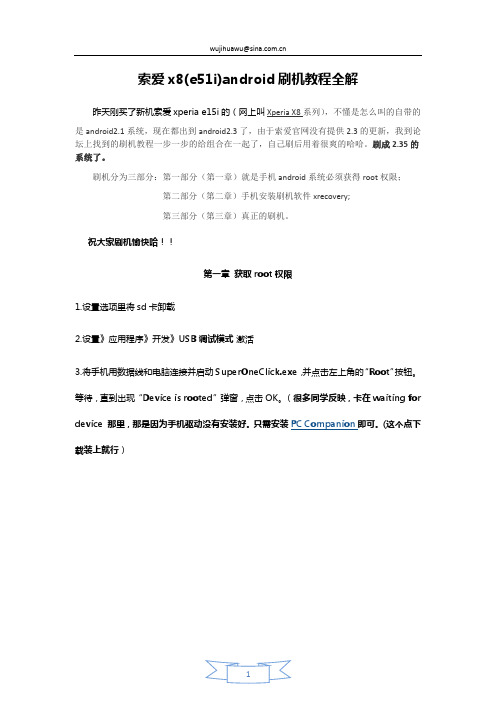
3
wujihuawu@
部分系统程序可能会提示“删除失败”,遇到此种情况,可以:重装程序,此时该程序 会降级变成“用户程序”,可以很轻易地删除。 本文使用的 SuperOneClick 适合 Android2.1,如需适合其他版本 Android 的可到官 网 下载相应版本。
这里说的“系统自带程序”包括系统程序(Android 系统程序以及其他手机运行的必 备程序,谨慎操作!) 和 原装应用程序(可随意删除)删除系统程序存在一定风险,最好 是通过专门的软件,比如说:System App Remover(请到文章结尾下载),它可以将程 序分类:用户安装的程序 和系统程序,有效防止误删。 1. 运行 System App Remover,首次运行会提示赋予该程序最高权限,选择“Yes” (手 机 Root 后所有的需要 Root 权限运行的程序启动时都会弹出该窗口, 可以选中 “记住” 则以后运行都不再询问了,默认以 Root 权限运行)。 2. 程序说明,可无视。 3. 扫描并载入程序清单,请耐心等待 4. 选择 System Apps,可以看到系统程序清单 5. 点击卸载即可
9
wujihuawu@
刷机前请先备份系统 请把下载好的 RAR 包解压出来按一下步骤操作 一、使用 xrecovery 刷其他人制作的 XR 固件的方法 1、 选择好你所需要刷的 XR 固件, 以文件夹方式放在手机 SD 卡上 xrecovery/backup/目录里 面; 2、重启手机,进入 xrecovery 模式; 3、请选择 Factory reset (full wipe)工厂复位(满擦拭) ,这是为了清理前一个系统的运行缓 存,方便安装新固件; 4、选择 Backup and Restore 备份与恢复; 5、选择 Restore 恢复这一项,选择 xrecovery/backup/目录里面要刷的固件文件夹,新固件 刷机开始; 6、刷固件完成后,按 Peboot Reboot 重新启动你的手机,利用 XR 刷固件步骤完成。 二、使用 xrecovery 刷回自带固件的方法 (前提:必须有备份文件) 1、用 xrecovery 备份好原来的固件,以文件夹方式放在手机 SD 卡上 xrecovery/backup/目录 里面; 2、重启手机,进入 xrecovery 模式; 3、选择 xrecovery/backup/目录里面要恢复的固件文件夹,恢复固件刷机开始; 5、刷固件完成后,按 Peboot Reboot 重新启动你的手机,利用 XR 刷固件步骤完 XR 使用方法 ①备份 选择【Backup and Restore】→【Backup】XR 就会进行系统备份! 备份完成后会回到 XR 界面,大家可以选择第一个【Reboot phone】重新启动手机 PS:备份好的系统会被保存在 SD 卡的 xrecovery/backup 里面 ②还原 选择【Backup and Restore】→【Restore】→选择你要还原的系统→【Yes - Restore】系统就 会开始还原你选择的系统 还原完成后会回到 XR 界面,大家可以选择第一个【Reboot phone】重新启动手机后就是大 家还原的系统了! ③刷机 如果大家想刷网上的大神们发的那些 2.2 和 2.3 系统,或者是刷机友自己做的系统备份,那 么大家只要把下载的 XR 备份复制到 SD 卡的 xrecovery/backup 文件夹里面,然后按照还原 的方法刷机,刷完之后,重启手机就是你想要的系统了!
索爱X10i 刷机一条龙 root+re+烧入rom

X10i刷机教程(前期准备)1.手机设置-》应用程序-》开发区-》USB调试,打勾2. 电脑端解压附件,双击"SuperOneClick"运行程序,手机端有提示时确认连接手机3. SuperOneClick电脑端界面内点击“Root"4.等待。
询问系统是否是2.0以上时。
确认5. 提示安装了Superuser,表明Root成功6. 询问是否donate(捐款)时可不理它。
Root完后扒掉数据线,重新启动手机。
如果成功了,手机里会有一个骷髅头第二步:第三步:下载安装xrecovery然后开始:1:下载ROM就是升级所需要的固件2.2 2.3先给你们一个最新MIUI这样的文件都是ZIP文件,下载下来不要解压,把它放到手机SD卡的任意文件夹中,刷机的时候自己能找到就行:注意不能是中文哈!这些ROM你们可以去论坛下载自己喜欢的ROM,各大论坛都有图解看你喜欢哪种就去下载楼!不罗嗦!这些都是要准备的工作:你们也可以在次检查一下~基带:版本号:ROOT管理权都做到了没!一切准备就绪就可以开始刷你心爱的小10了~关机等待10秒左右确保程序完全关闭~~按住电源键开机等手机出现索尼爱立信标志时【Sony Ericsson】,就不停的按返回键进入【xrecovery】刷机状态音量键上下选择中键确认返回键是返回,不能用触摸刷机前需要进行wipe操作:就是清除缓存如图:看教程对照的英语自己操作就是了,图只是给你们个例子不上全图了首先选择:factory reset(full wipe)——选择yes...然后点返回键再选择:advanced options里边两个开头是wipe,选择yes...然后点返回键进行完wipe(清除缓存)操作完成选择install custom zip -选择choose custom zip form sdcard选择你事先放好的rom的zip文件然后选择yes开始刷机。
简单易学3分钟搞定!联想乐Phone刷机教程!
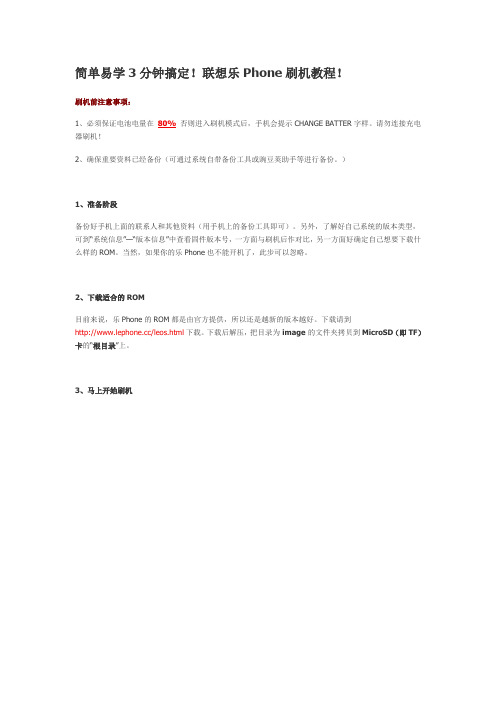
简单易学3分钟搞定!联想乐Phone刷机教程!
刷机前注意事项:
1、必须保证电池电量在80%否则进入刷机模式后,手机会提示CHANGE BATTER字样。
请勿连接充电器刷机!
2、确保重要资料已经备份(可通过系统自带备份工具或豌豆荚助手等进行备份。
)
1、准备阶段
备份好手机上面的联系人和其他资料(用手机上的备份工具即可)。
另外,了解好自己系统的版本类型,可到“系统信息”—“版本信息”中查看固件版本号,一方面与刷机后作对比,另一方面好确定自己想要下载什么样的ROM。
当然,如果你的乐Phone也不能开机了,此步可以忽略。
2、下载适合的ROM
目前来说,乐Phone的ROM都是由官方提供,所以还是越新的版本越好。
下载请到
/leos.html下载。
下载后解压,把目录为image 的文件夹拷贝到MicroSD(即TF)卡的“根目录”上。
3、马上开始刷机
按键指南
保证MicroSD卡安装在机器内,然后按住魔镜键不放同时再按电源键开机,开机后屏幕上出现“Lenovo”,此时放开电源键,但要保持魔镜键不放。
接着屏幕上方出现白色小英文,此时可放开魔镜键,然后静待2分钟左右,乐Phone便刷机成功自动重启。
刷机过程屏幕显示如上4、检查是否刷机成功
刷机后首次进入系统,要一段时间加载东西,等待加载完后,乐Phone的四叶草便重新出现了。
此时,再进入系统信息中的版本信息查看手机的固件版本号,如果为3GW100_S973_100604的话便说明刷机成功了。
接着,可以把之前备份的数据恢复到手机里面了。
乐PHONE可视化刷机教程

可视化刷机简单易学很多人买刚买小乐都不懂刷机,·现在有一种很简单易学的方法·,只需点击一下就可以自动进行刷写·~!下载附件解压缩后得到下面图的3个文件>把固件包里面这三个文件名为《boot.img》和《system.img》和《userdata.img》放到《Flash》文件夹中》也就是下面图>>>固件请自行到,论坛,藕粉或乐phone之家下载·手机要有百分之六十以上的电量>>> 手机关机>>>拿出SD卡和SIM卡>>>放入电池>>>(同时按住魔镜键和开机键)>>>(感觉手机震动一下后放开开机键)>>>(魔镜键先不放)>>>(等3秒左右手机屏幕下方出现白色英文小字后秒放魔镜键)>这样手机就进入刷机状态了。
接下来用数据线将手机连接电脑>>记得看看连接状态是否连接成功>>看下面图就明白,要是连接失败,请百度,下载驱动·也可以找我要,以上的说明顺利完成了的话你刷机也就完成一半了>>下面开始刷机>1:点击(商务通)进入软件的是欢迎界面》》点击(同意,并开始操作)·2 点击软件中的boot.img>点击刷写>确定3:点击system.img>点击刷写>点击确定4:点击usedata.img>点击刷写>点击确定5:刷写完成>要耐心等待手机自动重启,重启成功后OK退出·童鞋们,这么简单的刷机方法还是看不明白的话也可以问我,加75467030乐疯官方群,找C101~乐疯了~!!!也可以问别的热心童鞋·.附件在此,下载解压缩即可·:乐Phone线刷1.01.rar(大小573k).此方法乃借鉴别人·不是自己自创·本人亲测·C101,W101,W100,都可以用,没有失败过·放心使用·S1没有试过·但应该可以··发此贴只想方便小白们·没有别意思·都是小乐友友·我也曾经是小白·求人难求··还是自己学学吧·~!。
刷机imei教程
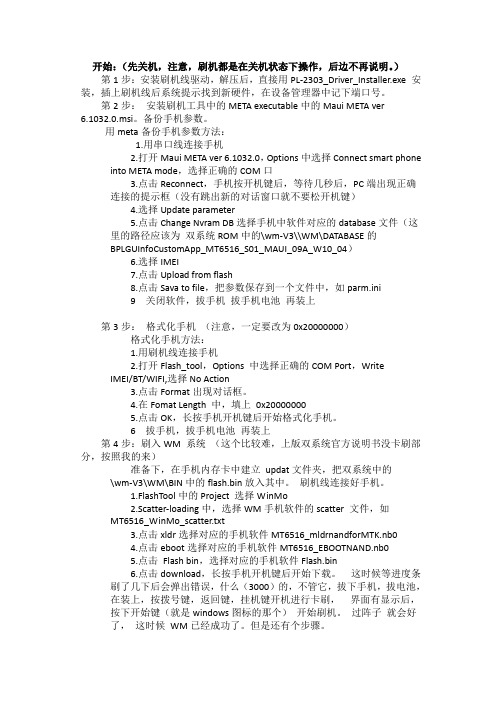
开始:(先关机,注意,刷机都是在关机状态下操作,后边不再说明。
)第1步:安装刷机线驱动,解压后,直接用PL-2303_Driver_Installer.exe 安装,插上刷机线后系统提示找到新硬件,在设备管理器中记下端口号。
第2步:安装刷机工具中的META executable中的Maui META ver6.1032.0.msi。
备份手机参数。
用meta备份手机参数方法:1.用串口线连接手机2.打开Maui META ver 6.1032.0,Options中选择Connect smart phoneinto META mode,选择正确的COM口3.点击Reconnect,手机按开机键后,等待几秒后,PC端出现正确连接的提示框(没有跳出新的对话窗口就不要松开机键)4.选择Update parameter5.点击Change Nvram DB选择手机中软件对应的database文件(这里的路径应该为双系统ROM中的\wm-V3\\WM\DATABASE的BPLGUInfoCustomApp_MT6516_S01_MAUI_09A_W10_04)6.选择IMEI7.点击Upload from flash8.点击Sava to file,把参数保存到一个文件中,如parm.ini9 关闭软件,拔手机拔手机电池再装上第3步:格式化手机(注意,一定要改为0x20000000)格式化手机方法:1.用刷机线连接手机2.打开Flash_tool,Options 中选择正确的COM Port,WriteIMEI/BT/WIFI,选择No Action3.点击Format出现对话框。
4.在Fomat Length 中,填上0x200000005.点击OK,长按手机开机键后开始格式化手机。
6 拔手机,拔手机电池再装上第4步:刷入WM 系统(这个比较难,上版双系统官方说明书没卡刷部分,按照我的来)准备下,在手机内存卡中建立updat文件夹,把双系统中的\wm-V3\WM\BIN中的flash.bin放入其中。
手机刷机教程塞班系统刷机详细教程亲自尝试
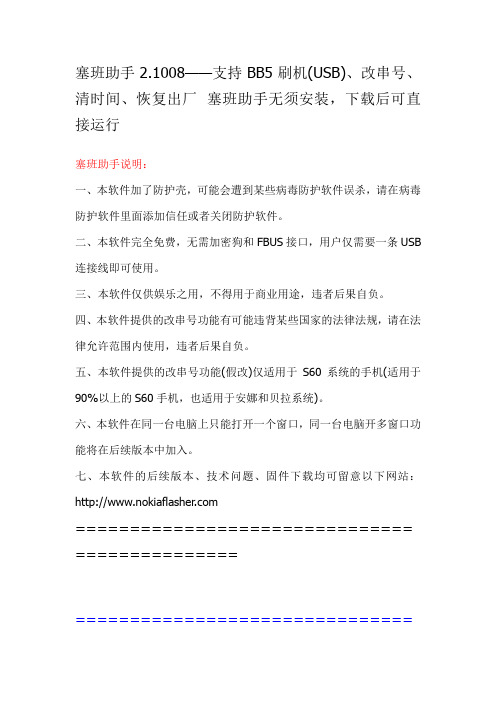
塞班助手2.1008——支持BB5刷机(USB)、改串号、清时间、恢复出厂塞班助手无须安装,下载后可直接运行塞班助手说明:一、本软件加了防护壳,可能会遭到某些病毒防护软件误杀,请在病毒防护软件里面添加信任或者关闭防护软件。
二、本软件完全免费,无需加密狗和FBUS接口,用户仅需要一条USB 连接线即可使用。
三、本软件仅供娱乐之用,不得用于商业用途,违者后果自负。
四、本软件提供的改串号功能有可能违背某些国家的法律法规,请在法律允许范围内使用,违者后果自负。
五、本软件提供的改串号功能(假改)仅适用于S60系统的手机(适用于90%以上的S60手机,也适用于安娜和贝拉系统)。
六、本软件在同一台电脑上只能打开一个窗口,同一台电脑开多窗口功能将在后续版本中加入。
七、本软件的后续版本、技术问题、固件下载均可留意以下网站:=============================== ==============================================================刷机前的准备工作:备份手机电话簿,全部复制到SIM卡上就行保持手机电池有充足的电量,最好有一半的电量以上数据线连接手机大容量模式删除内存卡上的private resources sys system文件夹..或取出内存卡用读卡器连接重要的信息可以用PC套件备份=============================== ================1.首先安装NOKIA PC套件新版本是OVI套件PC套件下载—点击进入—下载后安装,安装完成后用数据线将手机连接电脑,手机选择OVI套件,连接后如下图一定要连接,不然刷不了机!确保手机能连接PC套件后完全退出你的NOKIA PC 套件=============================== ===============2.固件下载C6所有DIY固件—点击进入—DIY固件分DIY固件包及基础包,两个都要下载,放在同一文件夹内,下载前要看清手机版本,手机拨号*#0000#弹出手机类型版本如下图显示是V41.0.010型号RM-612只能平级刷和升级刷,不可降级刷如果要官方的固件可以用塞班助手的固件下载器下载=============================== ===============3.刷机确保电脑能够访问互联网,然后运行塞班助手,看到软件界面如下图(附件下在面)点击USB1进入点击增加按钮选择刚才下载的固件路径添加固件路径--添加时选择RM-XXX上一级目录,参看下图选好路径后如下图语言是指CODE 类型选择注意按图中勾选,然后点击开始按钮点击开始后,按刷机日志提示操作若没连接到手机,点击停止,然后再点开始重复如果刷机失败,可以尝试将“使用原厂引导文件”勾上再刷一次试试刷机进度都是中文提示,一目了然刷机写入成功刷完如下图,用时1分58秒=============================== ===============刷完最好硬格一次手机硬格机方法如下图=============================== ===============要修改串号的注意:本软件仅供娱乐之用,不得用于商业用途,违者后果自负改串号和刷机基本相同,只是在打勾的时候不要勾“刷机”,而是勾“刷机+改串号”,然后填写14位串号,第15位串号不需要填写,会根据前面的14位数字自动算出来的。
- 1、下载文档前请自行甄别文档内容的完整性,平台不提供额外的编辑、内容补充、找答案等附加服务。
- 2、"仅部分预览"的文档,不可在线预览部分如存在完整性等问题,可反馈申请退款(可完整预览的文档不适用该条件!)。
- 3、如文档侵犯您的权益,请联系客服反馈,我们会尽快为您处理(人工客服工作时间:9:00-18:30)。
我是用小乐自带的那个8G卡刷的!就一张!
有人担心如果把手机连接电脑上然后用NTFS格式把CD卡格了,会不会出现手机不能用的现象,我先告诉大家没有任何问题!CD卡格式化不会影响手机的任何功能!好了废话少说进入正题
首先下载适合3GW100版本的升级包,下的时候注意看哦,千万别下错版本了,如果下错版本升级失败只能从刷了!
3、马上开始刷机
按键指南
保证MicroSD卡安装在机器内,然后按住魔镜键不放同时再按电源键开机,开机后屏幕上出现“Lenovo”,此时放开电源键,但要保持魔镜键不放。接着屏幕上方出现白色小英文,此时可放开魔镜键,然后静待2分钟左右,乐Phone便刷机成功自动重启。
刷机过程屏幕显示如上
目前来说,乐Phone的ROM都是由官方提供,所以还是越新的版本越好。这里选取的ROM为6月12日刚出的ROM,版本为S973。由于ROM本身比较大,下载请到/thread-2551-1-1.html下载。下载后解压,把目录为image的文件夹拷贝到MicroSD(即TF)卡的“根目录”上。
4、检查是否刷机成功
刷机后首次进入系统,要一段时间加载东西,等待加载完后,乐Phone的四叶草便重新出现了。此时,再进入系统信息中的版本信息查看手机的固件版本号,如果为3GW100_S973_100604的话便说明刷机成功了。接着,可以把之前备份的数据恢复到手机里面了。
1、准备阶段
备份好手机上面的联系人和其他资料(用手机上的备份工具即可)。另外,了解好自己系统的版本类型,可到“系统信息”—“版本信息”中查看固件版本号,一方面与刷机后作对比,另一方面好确定自己想要下载什么样的ROM。当然,如果你的乐Phone也不能开机了,此步可以忽略。
2、下载适合的ROM
我提供一个我使用的3GW100的固件升级包联想网盘官方测试版本https:///checkAccessCode.php?code=a5c286ab51011f78c90bf6c1c64e375e21a772ec88e2ca9&sec=true
第一部 :手机连接电脑,备份手机电话信息(我用的是lephone自带的91助手,一开始以为能把手机里的软件也能备份,但是实际情况是只能备份联系人、信息资料)如果CD卡里有想要保存的图片或者文档记得要拷贝到电脑上哦
第二部 :找到电脑上的“手机CD卡盘符:可移动存储设备”我电脑上显示的是H盘,然后右键—格式化—文件系统:FAT32—勾选快速格式化—开始
第三部 :格式化完毕检进入CD卡,将3GW100固件升级包里的image文件夹整体复制到CD卡内
第四部 :拔掉USB接口,这个时候手机是可以正常使用的,然后检查电源是否电量充足,网上说要80%,这个我没有什么经验当然越多越好,然后关机
第五部 :最重要的环节其实挺简单,手机处在关机状态。首先按住lephone手机右侧的魔镜键(都这么叫)然后按开机,当3GW100开机屏幕显示Lenovo的时候松开开机键,当手机屏幕左上角出现读取文件信息后松开魔镜键,等候系统自动升级直到自动关机 。然后从新开机,升级系统完毕!就这么简单!
各位玩家千万别用手机系统里自带的系统备份哦!升级完毕那个就没有了
